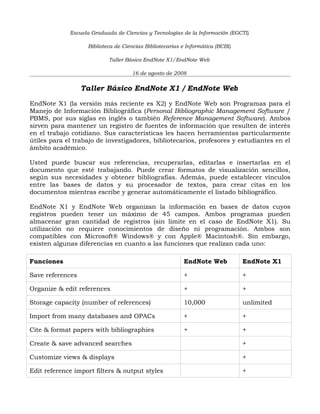
taller_endnote160808
- 1. Escuela Graduada de Ciencias y Tecnologías de la Información (EGCTI) Biblioteca de Ciencias Bibliotecarias e Informática (BCBI) Taller Básico EndNote X1/EndNote Web 16 de agosto de 2008 Taller Básico EndNote X1 / EndNote Web EndNote X1 (la versión más reciente es X2) y EndNote Web son Programas para el Manejo de Información Bibliográfica (Personal Bibliographic Management Software / PBMS, por sus siglas en inglés o también Reference Management Software). Ambos sirven para mantener un registro de fuentes de información que resulten de interés en el trabajo cotidiano. Sus características les hacen herramientas particularmente útiles para el trabajo de investigadores, bibliotecarios, profesores y estudiantes en el ámbito académico. Usted puede buscar sus referencias, recuperarlas, editarlas e insertarlas en el documento que esté trabajando. Puede crear formatos de visualización sencillos, según sus necesidades y obtener bibliografías. Además, puede establecer vínculos entre las bases de datos y su procesador de textos, para crear citas en los documentos mientras escribe y generar automáticamente el listado bibliográfico. EndNote X1 y EndNote Web organizan la información en bases de datos cuyos registros pueden tener un máximo de 45 campos. Ambos programas pueden almacenar gran cantidad de registros (sin límite en el caso de EndNote X1). Su utilización no requiere conocimientos de diseño ni programación. Ambos son compatibles con Microsoft® Windows® y con Apple® Macintosh®. Sin embargo, existen algunas diferencias en cuanto a las funciones que realizan cada uno: Funciones EndNote Web EndNote X1 Save references + + Organize & edit references + + Storage capacity (number of references) 10,000 unlimited Import from many databases and OPACs + + Cite & format papers with bibliographies + + Create & save advanced searches + Customize views & displays + Edit reference import filters & output styles +
- 2. Use term lists for auto-entry + Cite tables, figures, & equations + Work Offline (anytime/anywhere) + Local Personal Files and Documents + High Performance Desktop Environment + Fuente: http://www.endnoteweb.com/encompare.asp Fuente: http://www.endnoteweb.com/encompare.asp Fuente: http://www.endnoteweb.com/encompare.asp Términos de uso frecuente Formato o estilo de salida (Output Style) Se le denomina así a la manera de representar los diferentes campos de un registro, cuando se prepara un listado bibliográfico de acuerdo a un estilo bibliográfico determinado (Ej. APA, Turabian, MLA). Formato de visualización de datos (Workform) Es la manera en que el programa presenta los campos de un registro, durante la creación y edición del mismo, según sea su tipología documental (Ej. Journal Article, Book Chapter). Cite While You Write (CWYW) Es un modo de trabajo que permite utilizar de manera conjunta el procesador de textos Microsoft Word y un programa para el manejo de información bibliográfica (EndNote X1 / EndNote Web, en este caso). Enlaces de interés EndNote (website) http://www.endnote.com/ EndNote Web (website) http://www.endnoteweb.com/ MyEndNote Web (Sitio para crear una cuenta nueva) http://www.myendnoteweb.com/
- 3. Thomson Reuters EndNote User Forum http://forums.thomsonscientific.com/ts/?category.id=endnote EndNote-Interest Mailing List http://lists.adeptscience.co.uk/endnote/ EndNote Web - Recorded Training Sessions (disponibles en español) http://scientific.thomson.com/support/recorded-training/endnoteweb/ Introducción a EndNote Web (En español - 8:05 minutes) preparado por Thomson Scientific http://www.brainshark.com/brainshark/vu/view.asp?pi=329036890 Práctica EndNote X1 Cómo utilizar la ayuda del programa (Help) • Seleccione Help de la barra de menú para localizar algún tema. Realice una búsqueda en la lista de contenidos (Content list), el índice (Index), o en la búsqueda (Search) para localizar un término. • Muchas de las ventanas de EndNote incluyen el botón Help; púlselo y lea la información relacionada con su actividad. • Pulse la tecla F1 si utiliza Windows o la tecla de ayuda en Macintosh. Entrar en el programa: Abrir el fichero asignado. Menú: File/Open/Open Library. Visualizar registros: Doble clic en cualquiera de los registros de la lista mostrada en pantalla. - Se visualizan los demás registros con los iconos de avance/retroceso. - Volver al listado de registros: File/Close Reference Búsqueda: Menú: References/Search References (Ctrl+F): Introducir términos (Search For), campos donde se va a buscar (In Field) y opciones (More Options) para realizar la búsqueda. De esta forma usted construye su estrategia de búsqueda Marcar / Desmarcar registros:
- 4. - Uno a uno: pulse en los registros que desea seleccionar, mientras mantiene la tecla Ctrl presionada. - Varios a la vez: pulse en el primer registro que desea seleccionar y luego en el último manteniendo la tecla Shift presionada. - En el Menú: Edit/Select All (Ctrl+A) Agrupar registros: Menú: References/Groups/Create New Group: [nombre del grupo] Seleccione los registros que desea agrupar (marque los registros según el paso 4) Puede arrastrar los registros seleccionados hacia el Grupo (ventana de la izquierda) Puede utilizar el menú contextual (botón derecho) y la opción: Add References To: Crear nuevos registros: Usted tiene la posibilidad de crear registros directamente en la base de datos o importarlos de otras fuentes, incluido EndNote Web y otras herramientas para el manejo de información bibliográfica en Internet (Ej. Citeulike <http://www.citeulike.org>], Connotea <http://www.connotea.org/>). Para crear registros directamente utilice el Menú: References/New Reference (Ctrl+N). Llene los campos correspondientes. Para importar registros utilice el Menú: File/Import/Import Data File (Generalmente se recomienda trabajar con ficheros cuya extensión es .RIS1) También puede realizar una búsqueda en línea en diferentes catálogos de bibliotecas disponibles en Internet. Utilice para esto el Menú: Tools/Online Search/New Search Obtención de listados bibliográficos. Para generar listados bibliográficos debe primero seleccionar el estilo de su preferencia2. Busque en la barra de herramientas principal el menú desplegable: Bibliographic Output Styles y seleccione APA 5th (para otros estilos seleccione Select Another Style). Seleccione Print/Print Preview (puede imprimir todos sus registros o una selección de los mismos). Seleccione Tools/Subject Bibliography para agrupar los registros en el listado bibliográfico, según diferentes criterios (Ej. Todos los registros con un mismo año de publicación) Vínculo entre EndNote y el procesador de textos (Cite While You Write / CWYW) Utilice el siguiente párrafo para practicar la función “Cite While You Write” de EndNote. H.R. 2077 [106th]: Sequoia Ecosystem and Recreation Preserve Act of 1999
- 5. To establish a National Forest Preserve consisting of certain Federal lands in the Sequoia National Forest in the State of California to protect and preserve remaining Giant Sequoia ecosystems and to provide increased recreational opportunities in connection with such ecosystems. Sequoia Ecosystem and Recreation Preserve Act of 1999 - Designates specified California lands within the Sequoia National Forest and the Inyo National Forest as wilderness areas to be administered as components of the National Wilderness Preservation System. Coloque el cursor donde desee insertar la cita en el texto. Pulse “Find Citation”, en la barra de herramientas de EndNote X1. Seleccione la(s) referencia(s) que desee y pulse “Insert”. Para crear la bibliografía pulse “Format Bibliography” (el listado aparecerá al final del documento). Usted puede quitar el formato de la bibliografía y aplicar otro si así lo desea, para hacerlo: Pulse en “Unformat Citation(s)”. La bibliografía que usted utiliza en un documento de trabajo puede exportarla para facilitar la colaboración con otros colegas. La función “Export Traveling Library” de EndNote le permite hacerlo. Una vez que ha dado formato y creado su bibliografía, pulse “Export Traveling Library” y seleccione “A New EndNote Library”. Guarde el fichero en “My Documents”. Práctica EndNote Web Cree una cuenta nueva para EndNote Web [http://www.myendnoteweb.com/] Crear carpetas de trabajo. Cree una carpeta nueva en su espacio de trabajo (Ej. Taller090808): Menu: Organize/Manage My Groups/New Group Anadir registros. En Collect tiene tres opciones para crear registros: New Reference: Directamente, entrando los datos en un formulario. Online Search: Búsqueda en línea en bases de datos o catálogos de bibliotecas (OPAC), Select database or library catalog connection. Import References: Importar los registros resultantes de la búsqueda en otras fuentes (generalmente ficheros en formato RIS). Listados bibliográficos. Para obtener listados bibliográficos utilice el menú: Format/Bibliography Indique sus opciones: References (Los registros que desea incluir en su bibliografía) Bibliographic style (El estilo bibliográfico que desea utilizar. Ej. APA 5th., MLA, etc.)
- 6. File format (El formato de impresión que desea utilizar. Ej. Txt, html, rtf) Visualice los resultados y guárdelos o envíelos por correo electrónico. 1 La extensión .RIS se crea a partir de la empresa Research Information Systems, Inc., luego ISI ResearchSoft, que es actualmente parte de Thomson Scientific, propietaria de varios programas para el manejo de información bibliográfica, entre ellos EndNote. 2 La EGCTI utiliza oficialmente The Publication Manual of the American Psychological Association. (A.P.A. 5ta. Edición) 1
